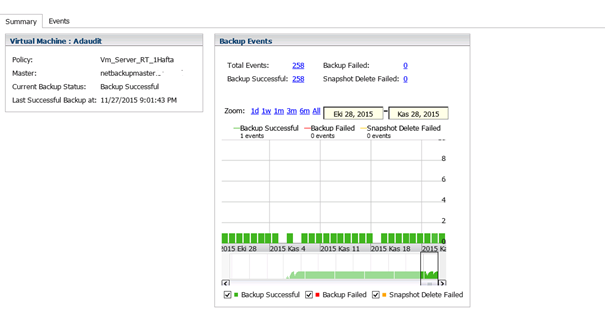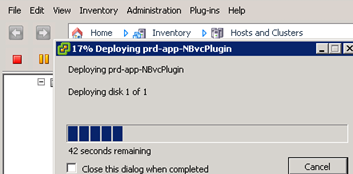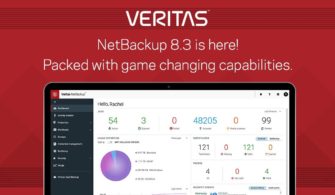Bu makalede Netbackup ın yayınlamış olduğu Netbackup plugin ‘inin nasıl deploy ve configure edileceğini anlatacağız ilk olarak bu eklenti ne işe yarıyor ona bakalım
Netbackup Plugin ile
-
Yedeklemelerinizin yedeklenme işlemlerinin durumunu gözlemleyebilir
-
sanal makinenizin yedeği var ise geri dönebilirsiniz
Gereksinimler
-
VM Hardware: 2 vCPU, Min, 4 GB vRAM, Min. 24 GB of disk space on the datastore
-
VMware versions: vCenter Server version 4.0 and later, vSphere Client version 4.0 and later
-
NBU Version: For just monitoring virtual machine backups – NetBackup 7.5 and later; To recover VM from backup: NetBackup 7.6 and later
-
The NetBackup Web Services must be enabled on the NetBackup master server.
Kurulum işlemine geçmeden önce ilgili plugin’i myveritas hesabınızla login olup download ediyoruz.

İndirmiş olduğumuz dosyayı rardan çıkarıp artık kurulum işlemine geçebiliriz. Vsphere client ‘a login olup file menüsünden deploy owf template diyerek kuruluma başlıyoruz.

NVCplugin için ova dosyasını seçerek devam ediyoruz.
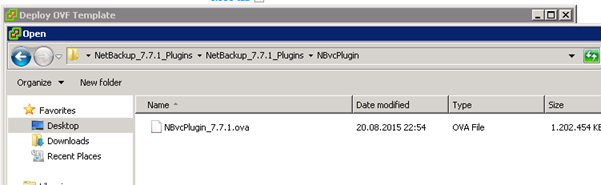
Ova file deploy ederken yapınıza göre spesifikasyonları belirleyerek propertis kısmında gerekli ip adreslerini tanımlayarak plugin makinamızın oluşmasını bekliyoruz.
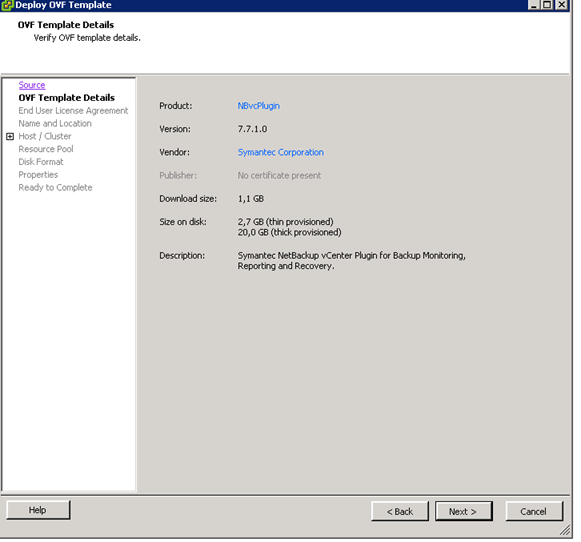
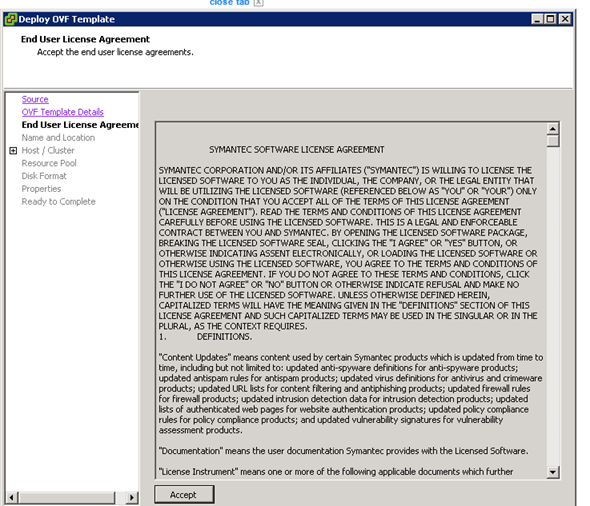
Makinamız hazırlanıyor.
Artık Netbackup pluginimizin makinası hazır. start edip ilk açılan ekran şifre belirlememiz isteniyor şifremizi oluşturup devam ediyoruz.
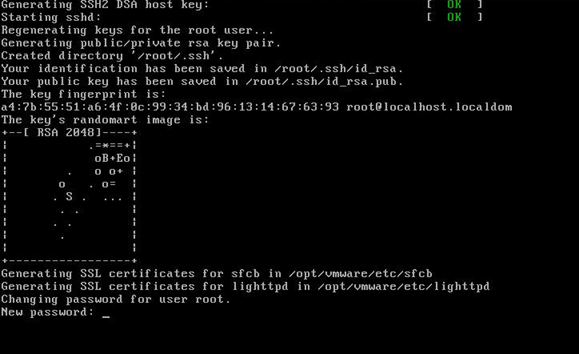
Vcenter ip adresi ve hostname girerek devam ediyoruz.
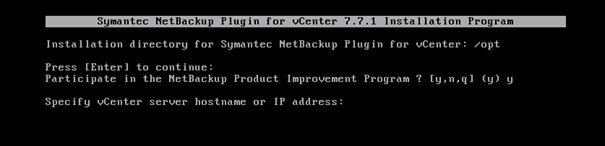
Plugin ‘in başarıyla kurulduğunu görmekteyiz.
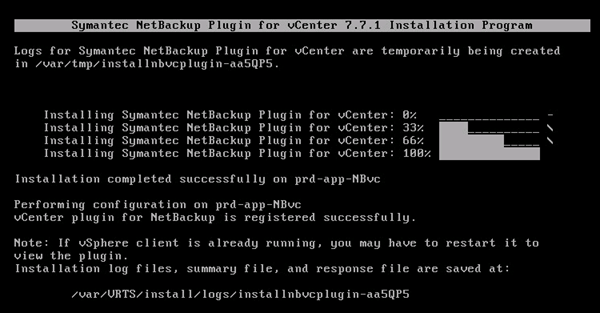
Set time zone kısmına girerek bulunduğumuz time zonunu ayarlayarak devam ediyoruz
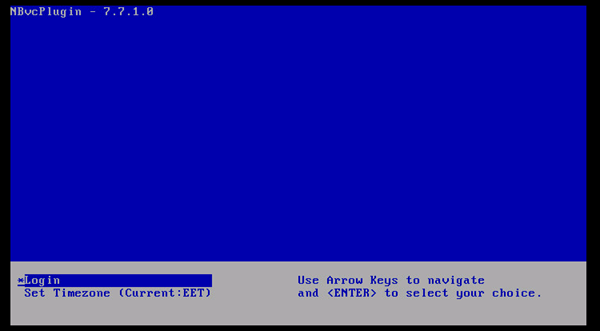
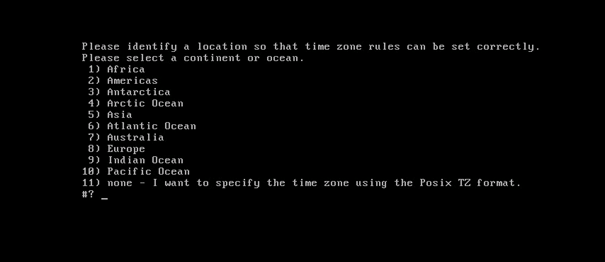
vSphere Client, click Plugins > Manage Plug-ins kısmından netbackup plugin’i enable ediyoruz.
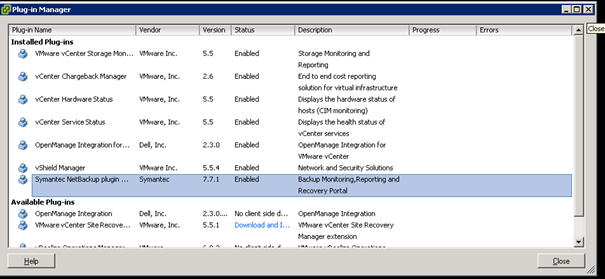
Sanal Makinamızın başarıyla yedeğinin alındığını görmekteyiz.